И опять, точки сплайнов не оптимизированы, хотя в параметрах инструмента Mirror был установлен флажок Wfeld Points (Объединить точки). Дело в том, что при создании зеркальных отображений сплайнов эта функция недейственна. В этом можно убедиться, выделив и переместив точки сплайна.
Таким образом, оптимизация точек и создание неразрывного сплайна - это задача самого пользователя.
Активизируйте инструмент Live S election и в окне Attributes разрешите выделение скрытых элементов. Выделите одну или две точки сплайна на плоскости симметрии, после чего выберите команду меню Structure • Edit Spline • Join Segment (Структура • Редактировать сплайн • Соединить сегмент) (рис 2.227).
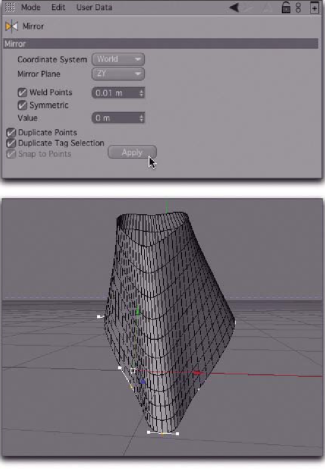
Рис. 2.226. Создание зеркального отображения сплайнов
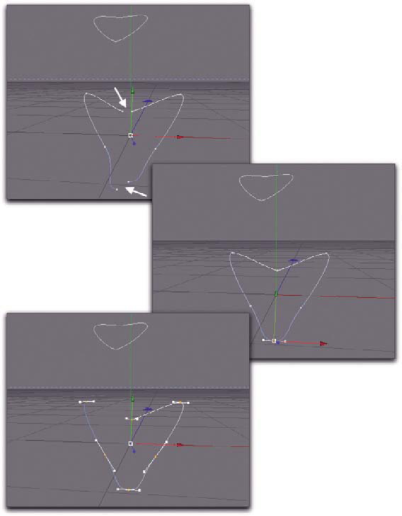
Рис. 2.227. Соединение.сплайновых сегментов Теперь две сплайновые половинки соединены в один сплайн, который можно закрыть с помощью параметра Close Spline, расположенного в окне Attributes.
После того как будет соединена и вторая пара сплайнов, торцы объекта Loft NURBS будут автоматически закрыты (рис. 2.228).
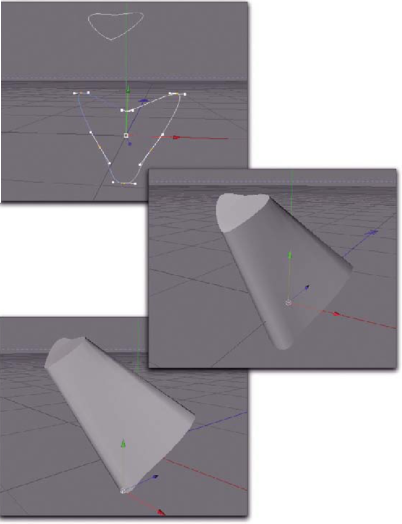
Рис. 2.228. Настройка объекта Loft NURBS Распределение копий вдоль сплайна
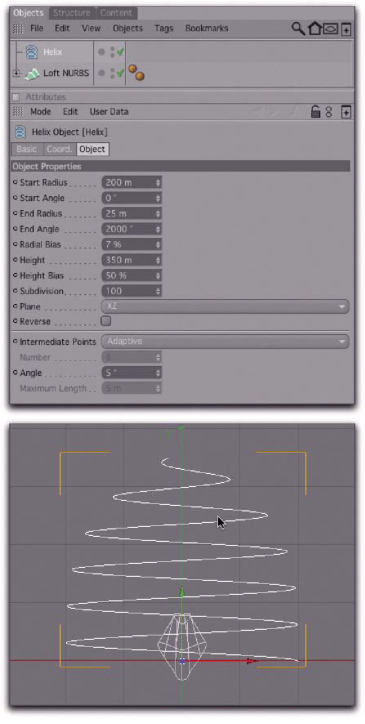
Рис. 2.229. Сплайн Helix
Высотой внутри спирали, где начинается уменьшение радиуса, управляют с помощью параметра Radial Bias (Радиальное смещение). Чем меньше значение смещения, тем дольше будет оставаться постоянным радиус, в результате чего получится стилизованный купол. Например, установите для параметра Radial Bias значение 7%а Измените значение параметра End Angle (Конечный угол) таким образом, чтобы создать плотную спираль (например, 2000°).
Получив требуемую форму спирали, выделите объект Loft NURBS и выберите команду меню Functions • Duplicate.
В окне Attributes на вкладке Duplicate введите желаемое число копий (поле Copies) и их тип (рис. 2.230). Чтобы не работать с независимыми копиями пней, мы создадим 50 связанных экземпляров. Для этого в поле Copies введите значение 50 и установите флажок Generate Instances (Создать экземпляры).

Рис. 2.230. Инструмент Duplicate
В разделе параметров Options выберите в раскрывающемся списке Mode (Режим) элемент Along Spline (Вдоль сплайна) и перетащите мышью в поле Spline сплайн Helix из окна Objects. В результате инструмент Duplicate автоматически распределит вдоль этого сплайна 50 экземпляров пня.
Ориентацию этих копий задают в разделе параметров Rotation (Вращение). Установите флажок Enable Rotation (Активизировать вращение) и выберите в раскрывающемся списке Align (Выравнивание) элемент -X. Отрицательное значение для оси X соответствует ориентированию копий по ходу сплайновой кривой.
Для индивидуальной настройки наклона копий можно воспользоваться параметром Bank. Возможный результат распределения показан на рис. 2.231.
При желании можете изменить количество распределенных копий.
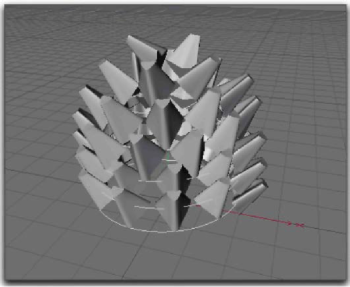
Рис. 2.231. Результат распределения копий пня вдоль спирали Определившись с количеством и ориентацией экземпляров пня, нам необходимо избавиться от равномерности их распределения. Для этого воспользуемся функцией Randomize (команда меню Functions • Randomize). С ее помощью выделенные объекты можно перемещать, вращать и масштабировать случайным образом (рис. 2.232).
